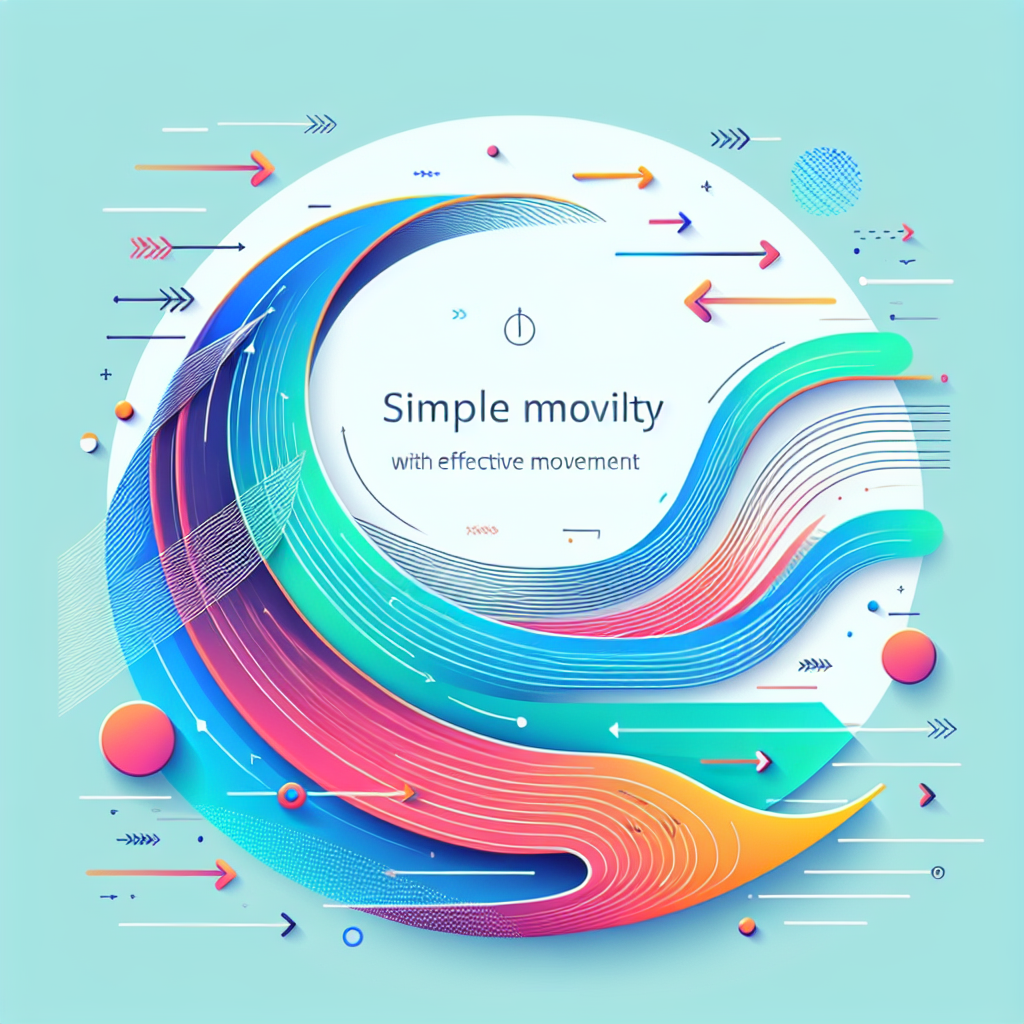はじめに
動画編集を始めたいけれど、どのソフトを選ぶべきか悩んでいるあなたに朗報です!アドビの製品、特にAdobe Premiere Proは、初心者からプロまで幅広く愛用されている動画編集ソフトです。この記事では、Premiere Proを使って画像を動かす方法や、効果的なアニメーションの作成方法について詳しく解説します。さあ、一緒に動画編集の世界に飛び込んでみましょう!
Adobe Premiere Proで画像を動かす方法
画像を動かす基本的な手順
まずは、画像を動かすための基本的な手順を押さえましょう。Premiere Proでは、タイムラインに画像を追加し、簡単に位置やスケールを調整することができます。これにより、あなたの動画に動きと魅力を加えることができるのです。
タイムラインに画像を追加する方法
画像をタイムラインに追加するのはとても簡単です。まず、プロジェクトパネルから画像ファイルをドラッグ&ドロップして、タイムラインに配置します。これで、あなたの動画に画像を取り込む準備が整いました!
位置の変更とスケールの調整
タイムラインに画像を追加したら、次はその位置とスケールを調整します。エフェクトコントロールパネルを開き、位置やスケールの数値を変更することで、画像の大きさや表示位置を自由に設定できます。これで、あなたの動画にぴったりの画像配置が可能になります!

アニメーションの作成
次に、画像を動かすためのアニメーションを作成してみましょう。Premiere Proでは、キーフレームを使って簡単にアニメーションを作ることができます。これにより、あなたの動画にダイナミックな動きを加えることができます!
キーフレームの基本
キーフレームは、アニメーションの開始点と終了点を設定するための大事な要素です。エフェクトコントロールパネルで、動かしたいプロパティの横にあるストップウォッチアイコンをクリックすることで、キーフレームを追加できます。これで、画像が時間とともにどのように動くかを指定できるようになります。
エフェクトを使った画像のアニメーション
さらに、Premiere Proには多くのエフェクトが用意されています。これらのエフェクトを使うことで、画像にさらなる動きや魅力を加えることができます。たとえば、ズームインやフェードインなどのエフェクトを組み合わせることで、視覚的にインパクトのある動画が作れます。
トランジション効果の活用
動画の切り替えをスムーズにするために、トランジション効果を活用しましょう。トランジションを使うことで、シーンの切り替えが自然になり、視聴者にとって心地よい体験を提供できます。
スムーズな動きを実現するトランジション
Premiere Proには、多様なトランジション効果が用意されています。たとえば、クロスディゾルブやスライドなどの効果を使うことで、シーンの切り替えがスムーズになります。これにより、動画全体のクオリティが向上します!
トランジションの適用とカスタマイズ
トランジションを適用するには、エフェクトパネルから希望するトランジションを選び、タイムラインのクリップの間にドラッグ&ドロップするだけです。また、トランジションの長さやスタイルを調整することで、より自分らしい動画に仕上げることが可能です。
プロジェクトのパフォーマンスを向上させる
動画編集を行う際、プロジェクトのパフォーマンスも重要です。特に、動作が重いと感じることがあるかもしれませんが、いくつかの対策で改善できます。
動作が重い時の対処法
動作が重いときは、プレビュー解像度を下げたり、不要なエフェクトを一時的にオフにすることで、作業がスムーズになります。また、ハードウェアのスペックを見直し、必要に応じてアップグレードすることも考えてみましょう。
プロジェクト設定の最適化
プロジェクト設定を見直すことも大切です。適切なシーケンス設定や、メディアキャッシュの管理を行うことで、パフォーマンスを向上させることができます。これにより、快適な編集環境が実現できます!
オンラインリソースとチュートリアル
動画編集を学ぶためには、オンラインリソースを活用するのが効果的です。YouTubeやブログ、フォーラムなど、さまざまな情報源がありますので、自分に合ったものを見つけて活用しましょう。
おすすめのYouTubeチャンネル
YouTubeには、Premiere Proの使い方を詳しく解説しているチャンネルが多数あります。特に、Adobe公式チャンネルでは、最新の機能やテクニックを学ぶことができます。ぜひチェックしてみてください!
役立つブログやフォーラムの紹介
また、ブログやフォーラムも非常に役立ちます。特に、Premiere Proに特化した情報を提供しているサイトをフォローすることで、最新の情報やトラブルシューティングのヒントを得ることができます。
よくある質問(FAQ)
動画編集を始める際に多くの方が抱える疑問について、ここでお答えします。これらの情報を参考にして、よりスムーズに編集作業を進めていきましょう!
画像を動かす際のトラブルシューティング
画像を動かす際に、思わぬトラブルが発生することがあります。たとえば、キーフレームが正しく設定されていない場合、動きが不自然になることがあります。まずは、設定を再確認してみてください。
他の動画編集ソフトとの比較
Premiere Proと他の動画編集ソフトを比較することで、自分に合ったソフトを見つける手助けになります。特に、無料のソフトや他社の製品も検討して、自分のニーズに最適なものを選ぶことが大切です。
まとめ

Adobe Premiere Proは、初心者にも扱いやすく、さまざまな機能を持った動画編集ソフトです。画像を動かす基本的な手順から、アニメーションの作成、トランジション効果の活用、パフォーマンスの向上まで、幅広い知識を身につけることで、あなたの動画編集スキルが飛躍的に向上するでしょう。さあ、あなたもPremiere Proを使って、素敵な動画を作り上げてみてください!